Hogyan használhatom a Miracast-t tükrözõképernyõre iPhone-ban?
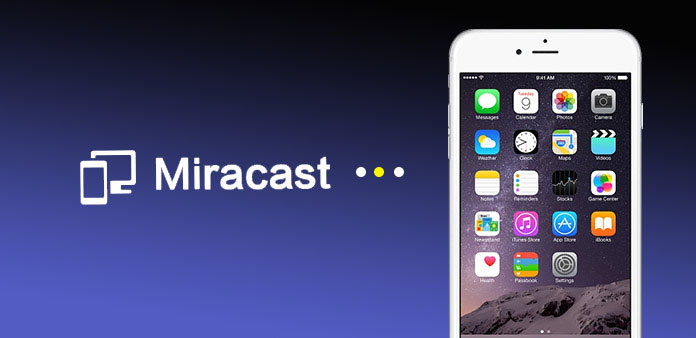
Az emberek körében népszerű, hogy a mobil tartalmat nagyobb képernyőre tükrözik. Ez lehetővé teszi az embereknek, hogy nagy teret kapjanak a zenéjük, filmjeik élvezetéhez, stb. A Miracast megjelenése előtt az Apple felhasználók büszkék lehetnek az Airplayre, amely lehetővé teszi a vezeték nélküli adatátvitelt audio, video, eszköz képernyők és fényképek eszközei között. Sajnos, az Airplay csak az iOS eszközök között működik. Lehet, hogy nem tudja tükrözni az iPhone tartalmat az intelligens TV-hez. És most, amikor a Miracast-ot az iPhone-val használod, bármelyik Miracast tanúsított eszközön vezeték nélküli fájlokat is megjeleníthetsz az iPhone-on. Az okostelefon-felhasználóknak izgalmas hírnek kell lenniük. Ha továbbra is zavarodott a Miracast és az iPhone csatlakoztatásával, megtalálhatja a megfelelő választ a következő cikkből.
1 rész: Mi a Miracast és az iPhone Miracast
A Miracast egyfajta képernyő-tükröző eszköz, amely lehetővé teszi, hogy bármit továbbítson egy Android-eszközről vagy a legújabb Intel számítógépről a tévére. Amint megjelenik az emberek verziójában, nem kétséges, hogy ideális választás lesz az Android felhasználók számára. Bármi legyen is a kis képernyőn, megjelenik a nagy képernyőn. Milyen szerepet játszik benne ez a szerep? Ez durván leírható: "HDMI a Wi-Fi-n keresztül", felváltva a kábelt az eszközről a kijelzőre. Ez azt jelenti, hogy a technológia eltünteti a kábelt, ami az emberek életének komfortja. Egy másik kérdés, hogy az emberek többsége aggodalomra ad okot, hogy mely eszközök használhatják a Miracast-ot? Ami a vevőkészüléket illeti, sok okostelefon, amely beépített Miracast funkcióval rendelkezik, használhatja a szolgáltatást. Az Android TV készülékek és néhány más set-top box is kompatibilis a Miracast-al. Használhatja az iPhone a Miracast-ot? Sok Apple-felhasználó, akik várakozással tekintik az iPhone Miracast-ot, alig várják a választ. Kár, hogy az iPhone felhasználók nem használhatják a Miracast-ot.

2 rész: iPhone Miracast Alternative
Mint korábban említettük, az Apple felhasználóknak csak egy módjuk van arra, hogy az iPhone-t az intelligens TV-hez tükrözzék, mielőtt az iPhone Miracast beindulna. Így, tudva, hogyan tükrözheti iPhone készülékét a TV-készülékhez az iPhone Miracast alternatívájával - az Airplay alapvető képesség az Ön számára. És itt megmutatjuk Önnek a részletes útmutatót. Menj az alábbi lépéseken, hogy élvezd az iPhone tartalmat az Apple TV-n.
1. Hogyan tükrözhetek iPhone-t az Apple TV-hez az AirPlay segítségével?
Lépés 1: Csatlakoztassa iPhone és az Apple TV-t ugyanarra a hálózathoz.
Lépés 2: Vigye az iPhone-ot a vezérlőközpont megnyitásához az alapról való törléssel.
Lépés 3: Érintse meg az AirPlay ikont, majd válassza ki a TV formáját a listán.
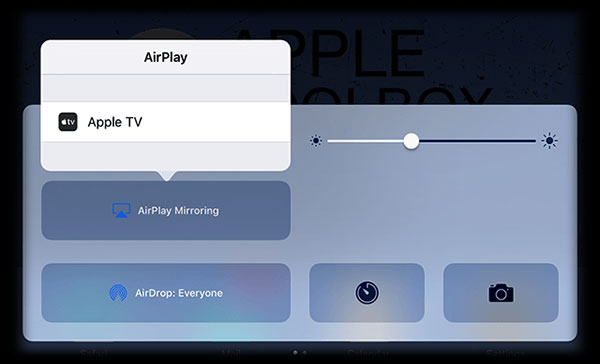
Lépés 4: Írja be az AirPlay jelszavát.
Lépés 5: Állítsa be a tévék képarányát és a zoom beállításait, hogy lefedje az egész helyet.
Ezt követően élvezheti a nagy képernyő-élményt az Apple TV-n, mint az iPhone Miracast alternatíváját.
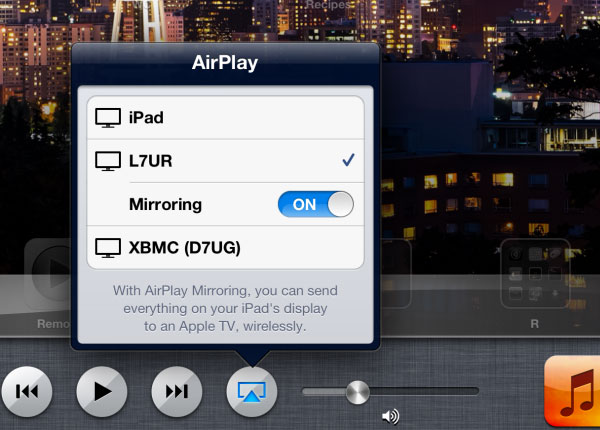
2. Hogyan kell tükrözni az iPhone-t más Smart TV-khez AirServerrel?
Van-e alternatív módszer a Miracast számára az iPhone és a Sony TV csatlakoztatására? Ha csak iPhone és Sony TV készüléke van, mit tehetsz? Ne aggódj! Itt van egy másik megközelítés, amely tükrözi az iPhone más okos televíziókon. Az AirServer az egyik leghatékonyabb módja annak, hogy figyelembe vegye.
Lépés 1: Letöltés AirServer az intelligens TV-ben.
Lépés 2: Érintse AirServer ikont az iPhone vezérlőpultjáról a bázisról való törléssel.
Lépés 3: Válassza ki az intelligens TV-t, és nyissa meg Tükrözés választási lehetőség. Most az iPhone képernyője megjelenik a Sony TV-n.

3 rész: Miracast a tükör eszköz használatához
Mivel az iPhone Miracast még mindig titokzatos, használhatja a Mirror Android tartalmat a Sony TV, az LG TV, a Samsung TV vagy más okostelefonok számára. Hogyan használhatom a Miracastot az Android rendszerrel az Android telefon és a tévé tartalmának tükrözésére?
Nem kétséges, hogy egy eszközre és egy kijelzőre van szükséged mindkettőnél Miracastot-certified. És honnan tudod, hogy Miracast támogatja vagy sem? Természetesen ellenőrizheti a termékleírásban. Továbbá technikai szinten a Miracast támogatása három pontot igényel: a vezeték nélküli lapkakészlet támogatása, az operációs rendszer támogatása és a járművezetői támogatás. Ha a készülék nem felel meg mindezen követelményeknek, akkor meg kell vásárolnia egy Miracast adaptert és frissítenie kell az operációs rendszert. Miracast-tanúsítvánnyal rendelkező rendszer: Windows 8.1 vagy Windows 10, Windows Phone 8.1, Android 4.4 vagy újabb, valamint BlackBerry 10.2.1 vagy újabb.

Lépés 1: Menjen a beállítási menübe és érintse meg a gombot kijelző ikont a Vezeték nélküli kijelző kiválasztásához.
Lépés 2: Nyisd ki Vezeték nélküli kijelző az oldal tetején a gombbal kapcsolja be ON. Ezután az Android telefonja megkeresi a közeli Miracast eszközöket.
Lépés 3: Válassza ki a Miracast adaptert. Koppintson rá, és a készülék csatlakozik az Android telefonhoz a Miracast segítségével. Előfordulhat, hogy meg kell adnia a PIN-kódot.
Lépés 4: Miután csatlakozik az adapterhez, a képernyő minden probléma nélkül tükröződik a kijelzőn.
Következtetés
A Miracast iPhone használata a közeljövőben megoldás lehet. És most, alternatív megoldásként, az iPhone felhasználóknak továbbra is támaszkodniuk kell az AirPlay szolgáltatásra a tartalom szinkronizálásához az intelligens TV-hez. Természetesen az AirPlay sok kényelmet kínál az életünkben, különösen gazdagítja a nagy képernyőn való élményt. A Miracast is használhatja a Miracast által tanúsított rendszerek közötti tükrözésre. Ha több részlet van a Miracast iPhone megoldással kapcsolatos információkról, akkor ossza meg velünk a megjegyzéseket.







